2019. In Las Vegas sind die ersten selbstfahrenden Taxis unterwegs, Kids rund um den Globus fahren auf Hover Boards und in der Musikproduktion mixen Plugins den Song automatisch. Klingt nach 90er-Jahre Science Fiction, ist aber Realität. Bereits mit der ersten Version von Neutron hat uns Hersteller iZotope ein Plugin geliefert, das beim Mixen unter die Arme greifen konnte, indem die Spuren im Mixdown analysiert und beinahe automatisch abgemischt wurden.

- erkennt Instrumente präzise
- erstellt automatisch Effekt-Settings und Balance der Pegel
- einfache Bedienung
- Settings liefern gute Startpunkte zum eigenen Mixing
- Balance und Visual Mixer richten sich an Einsteiger
- Sculptor-Parameter sind mit Vorsicht zu genießen

Damals war die Software allerdings weniger umfangreich, der Algorithmus rudimentärer und die Kanallautstärken musste man schon noch selbst einstellen. Das sieht heute schon ganz anders aus. Neutron 3 kommt nämlich mit einem zusätzlichen Tool namens Balance, das sich um die Lautstärkenverhältnisse kümmert. Neu dabei ist außerdem ein Sculptor-Modul, das mit Spectral Shaping dynamisch auf das Signal reagiert. Was sich damit anstellen lässt und was Neutron 3 sonst noch zu bieten hat, erfahrt ihr im folgenden Testbericht.
Details
Was ist Neutron?
Neutron ist ein Channelstrip-Plugin, das mit dynamischem 12-Band-Equalizer (inkl. Sidechain), zwei Multiband-Kompressoren, Exciter, Transient Shaper und Gate ausgestattet ist. Das Besondere an Neutron ist jedoch, dass das Plugin in der Lage ist, die Spuren in der DAW zu analysieren und individuelle Voreinstellungen für die internen Effekte sowie die Pegel der Tracks vorzunehmen. Mit der Advanced Version erhält man die Module darüber hinaus als Einzel-Plugins. Neutron gibt es in den drei Varianten Elements, Standard und Advanced, die unterschiedlich umfangreich ausgestattet sind. Auf der iZotope-Website findet ihr eine Tabelle zum Feature-Vergleich. Im Testbericht zur ersten Version von Neutron bin ich bereits näher auf die Mainfeatures eingegangen. Schauen wir uns im Folgenden die Neuheiten an.
Mix Assistant
In den ersten beiden Versionen hieß das Tool zur automatischen Effekt-Einstellung „Track Assistant“. In Neutron 3 wurde die Sektion nun in „Mix Assistant“ umbenannt und verfügt nunmehr über zwei Assistenten Track Enhance und Balance.

Track Enhance ist nach wie vor für die automatische Einstellung der internen Effekte zuständig. In Version 3 kann dieser jedoch weitaus mehr Signale unterscheiden und somit genauere Settings vornehmen. Anfangs erkannte der Algorithmus lediglich, ob es sich um Drums/Percussions, Vocals, Guitars/Instruments, Bässe oder „Clean“-Signale handelt. Mittlerweile kann Neutron viele Instrumente unterscheiden und somit differenzieren, ob er es bei der analysierten Spur beispielsweise mit einem Electric Piano, Acoustic Piano oder einem Synthesizer zutun hat.

Balance ist, wie der Name schon sagt, für die Balance der Pegel, also für die Lautstärkenverhältnisse des Mix verantwortlich. Dazu hat iZotope ein zusätzliches Plugin namens Relay ins Leben gerufen, das in jeden Kanal des Songs geladen wird und mit Neutron kommuniziert. Dadurch ist man mit nur einer Neutron-Instanz in der Lage, die Lautstärken aller Kanäle zu analysieren und automatisch einstellen zu lassen. Track Enhance und Balance sind nicht dazu gedacht, die perfekten Endmix-Settings abzuliefern. Vielmehr sind sie Helfer für einen schnellen Rough Mix, welcher als Startpunkt fürs eigene Mixing dient.

Sculptor
Sculptor ist ein Modul, das mittels Spectral Shaping den Spuren Klarheit und Glanz verleihen soll. Mit Neutron 1 veröffentlichte iZotope zeitgleich die kostenlose Version namens Neutrino, die dynamische Bearbeitung mit wenigen Reglern ermöglicht. Sculptor ist eine Art Neutrino in erweiterter Form und nun als Modul in Neutron enthalten. Unter der Haube wird das Signal in bis zu 32 Frequenzbänder unterteilt, in denen jeweils eine Art Low-Ratio-Kompression arbeitet. Mittels Spectral Shaping kann Sculptor dynamisch auf den anliegenden Klang reagieren. Das Ganze ähnelt einem Multiband-Kompressor, allerdings ohne Crossover-Frequenzen und eben mit 32 Bändern. Das Modul verfügt über lediglich drei Regler, mit denen sich die Intensität, das Timbre sowie die Geschwindigkeit der Attack- und Release-Parameter justieren lassen, um das Ergebnis ein wenig anpassen zu können. Sculptor ist ausschließlich in Neutron Advanced enthalten.

Neues Interface und verbesserte Performance
iZotope hat die Bedienoberfläche moderner gestaltet. Sie wirkt ein wenig aufgeräumter und passt nun optisch zur Mix- und Master Suite Ozone 8 und dem speziell fürVocals entwickelten Channelstrip Plugin Nectar 3. Das Interface lässt sich fortan skalieren, um jeglichen Bildschirmauflösungen gerecht zu werden. Auch die Performance wurde deutlich überarbeitet. So ermöglicht Neutron 3 dreimal so schnelle Loadtimes, wodurch sich Sessions schneller öffnen lassen. Zudem benötigt eine Neutron-Instanz nur noch die Hälfte an Arbeitsspeicher und der CPU-Verbrauch ist um ein Drittel geringer.


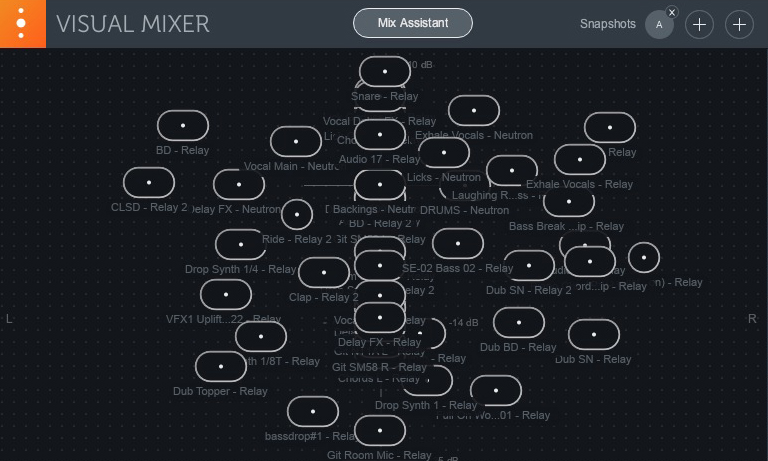















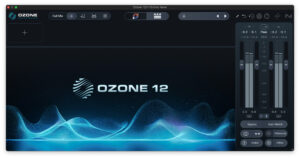














Klaus sagt:
#1 - 11.06.2019 um 14:54 Uhr
Schön zusammengefasst. Hab am Wochenende upgedated und kann die Performanceverbesserungen bestätigen. Schön ist die Skalierbarkeit der Oberfläche, für 4k Monitore sehr angenehm. Die Arbeitsweise mit dem EQ (Masking und dynamische Bänder über SideChain) hat sich etwas geändert, da man die Einstellung der Bänder nicht mehr in der Übersicht sieht. Dafür hat man mehr Pixel für die Positionen der Bänder.Mit dem Balance-VisualMixer Feature weiß ich nicht wirklich was anzufangen. Die Komplexität von Subgruppen und Effekt-Sends bei vielen Tracks kann ich damit nicht abbilden. Damit hat man vor dem eigentlichen Mix noch einen unsichtbaren Mix, was die Sache für mich nicht einfacher macht. Für einen schnellen Roughmix bei wenig Spuren mag es brauchbar sein, wie im Test bereits angemerkt. Aber wahrscheinlich betrachten wir hier auch nur einen Schritt auf dem Weg zum perfekten KI Mixer.
Alexander Eberz sagt:
#1.1 - 14.06.2019 um 12:56 Uhr
Hallo Klaus, dem kann ich nur zustimmen. Die Bedienoberfläche wurde generell etwas aufgeräumt. Mir wäre es aber auch lieber, wenn man die Bänder auf den ersten Blick sieht. Vielleicht hat man es (zielgruppengerecht) übersichtlicher halten wollen, damit dem User weniger Parameter entgegenspringen. Gleiches gilt für Balance und den Visual Mixer. Für den Einstieg in die Mixing-Welt kann es eine gute Hilfe sein. Für diejenigen, die bereits den Mixer der DAW selbst bedienen und einigermaßen zurecht kommen, ist es aber wahrscheinlich sinnvoller sich weiter in die Materie einzuarbeiten. Sonst könnte es unübersichtlich werden – eben genau durch diesen, wie du sagst, "unsichtbaren" Mix.Beste Grüße und ein schönes Wochenende,
Alex
Antwort auf #1 von Klaus
Melden Empfehlen Empfehlung entfernenSpankous sagt:
#2 - 15.06.2019 um 10:15 Uhr
Frage ist,, Wann kommt Ozone 9?
Felix Klostermann sagt:
#2.1 - 15.06.2019 um 21:43 Uhr
Hi Spankous, ich weiß zwar nichts genaues, aber es kann nicht theoretisch mehr lange dauern. LG; Felix
Antwort auf #2 von Spankous
Melden Empfehlen Empfehlung entfernenSpankous sagt:
#2.1.1 - 15.06.2019 um 21:50 Uhr
Da bin ich echt neugierig auf was sie da kommen
Antwort auf #2.1 von Felix Klostermann
Melden Empfehlen Empfehlung entfernenJ.Lang sagt:
#2.2 - 09.10.2019 um 07:49 Uhr
Ist jetzt raus
Antwort auf #2 von Spankous
Melden Empfehlen Empfehlung entfernen